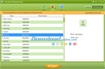Tenorshare WhatsApp Recovery 2.4 Khôi phục tin nhắn và danh bạ trong WhatsApp
Bạn muốn lấy lại những tin nhắn bị xóa trong WhatsApp? Sau khi nâng cấp WhatsApp lên phiên bản mới, tin nhắn cũ của bạn bị bỏ xót? Tenorshare WhatsApp Recovery có thể khắc phục và giải quyết tất cả vấn đề này cho bạn cũng như giúp phục hồi cuộc trò chuyện hay danh bạ trong WhatsApp. Nó cung cấp hai tùy chọn hiệu quả để khôi phục đó là: Trích xuất từ bản sao lưu trong iTunes và phục hồi trực tiếp từ thiết bị iOS mà không cần bản backup. Chỉ với một cú nhấp chuột, bạn có thể lấy lại tin nhắn và danh bạ trong WhatsApp và chuyển chúng sang máy tính.
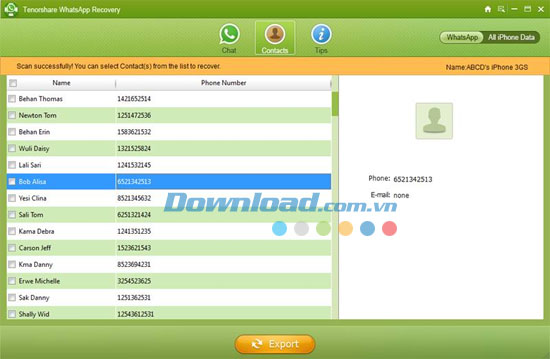
Một số tính năng chính:
Trường hợp bạn nên sử dụng Tenorshare WhatsApp Recovery:
- Danh bạ, tin nhắn, vv trong WhatsApp bị biến mất sau khi nâng cấp hệ điều hành iOS.
- Các tin nhắn WhatsApp quan trọng bị xóa khỏi iPhone, iPad hoặc iPod touch.
- Tin nhắn WhatsApp bị mất sau khi cài đặt lại thiết lập ban đầu hoặc hệ điều hành bị hư hỏng.
- Thiết bị iDevice được mang đi sửa chữa và lịch sử trò chuyện trong WhatsApp bị biến mất.
- iPhone, iPad hoặc iPod touch bị hư hỏng, ăn trộm hoặc khóa bằng một mật khẩu mà bạn không nhớ, dẫn đến kết quả không thể truy cập tin nhắn và danh bạ WhatsApp trên thiết bị của mình.
- Tin nhắn cũ trên WhatsApp bị mất sau khi nâng cấp ứng dụng này.
Lấy lại tin nhắn và danh bạ trong WhatsApp từ iDevice và bản sao lưu iTunes
Với Tenorshare WhatsApp Recovery, bạn có thể khôi phục lại tin nhắn và danh bạ trong WhatsApp từ cả thiết bị và tập tin sao lưu trong iTunes của mình. Nó hoàn toàn miễn phí nếu bạn chỉ khôi phục tin nhắn WhatsApp.
Khôi phục tin nhắn và danh bạ trong WhatsApp trực tiếp từ iDevice
Bạn không có iTunes và bản sao lưu iCloud? Tenorshare WhatsApp Recovery sẽ cho phép lấy lại tin nhắn và danh bạ trong WhatsApp từ iPhone, iPod touch và iPad.
Khôi phục tin nhắn và danh bạ trong WhatsApp từ tập tin sao lưu trong iTunes
Trích xuất và phục hồi lịch sử trò chuyện & danh bạ trong WhatsApp khi thiết bị iDevice bị hỏng, mất hoặc khi iTunes không thể nhận diện thiết bị của bạn.
Xem trước tin nhắn và danh bạ trước khi phục hồi
- Xem trước tất cả tin nhắn, văn bản, hình ảnh, video và địa chỉ liên lạc trong WhatsApp để tìm thấy tất cả mục bị mất.
- Tiết kiệm thời gian của bạn bằng cách cho phép lựa chọn khôi phục tin nhắn và danh bạ trong WhatsApp.
Trích xuất và chuyển đổi văn bản, hình ảnh, video & danh bạ từ WhatsApp sang máy tính
Tenorshare WhatsApp Recovery giúp bạn dễ dàng quản lý tin nhắn, hình ảnh, video và danh bạ trong WhatsApp, nhờ đó cho phép phục hồi những cái bị xóa. Sau đó, xuất và chuyển tất cả trò chuyện & danh bạ sang máy tính.
- Bạn lo lắng về việc xóa nhầm tin nhắn WhatsApp quan trọng trên iPhone, iPad hoặc iPod touch? Bạn có thể chuyển tất cả trò chuyện và danh bạ sang máy tính để sao lưu.
- Xem cuộc trò chuyện và danh bạ được xuất ở 3 định dạng: .xls, txt và .xml. Danh bạ cũng có thể được xuất sang tập tin VCF mà dễ dàng được nhập sang thiết bị khác, chẳng như điện thoại Android của bạn. Các tập tin media như: hình ảnh và video sẽ được xuất sang định dạng gốc của chúng.
- Các câu hỏi thường xuyên được yêu cầu và câu trả lời sẽ được liệt kê trong giao diện chương trình để bạn tham khảo.
Hỗ trợ tất cả thiết bị iOS
- iPhone: iPhone 5S, iPhone 5C, iPhone 5, iPhone 4S, iPhone 4, iPhone 3GS, vv.
- iPad: iPad Air, iPad mini với màn hình Retina, iPad mini, iPad 4, iPad 2.
- iPod touch: iPod touch 5G, iPod touch 4G, iPod touch 3G, vv.
Yêu cầu hệ thống:
- Tốc độ xử lý: 800 MHz
- Dung lượng bộ nhớ RAM: 256MB
- Dung lượng ổ cứng có sẵn: 200 MB
- iTunes được cài đặt sẵn trong máy tính
Các bước hướng dẫn sử dụng:
Tùy chọn 1: Khôi phục tin nhắn, hình ảnh, video và danh bạ WhatsApp từ tập tin sao lưu trong iTunes
Bước 1: Lựa chọn tập tin sao lưu iTunes để quét
Khi bạn khởi chạy Tenorshare WhatsApp Recovery trên máy tính, chương trình sẽ tự động tìm kiếm tất cả tập tin sao lưu trong iTunes giúp bạn. Ở phía bên phải của giao diện, bạn sẽ nhìn thấy tùy chọn Backup. Từ trình đơn kéo xuống, hãy lựa chọn file sao lưu mà mình cần.
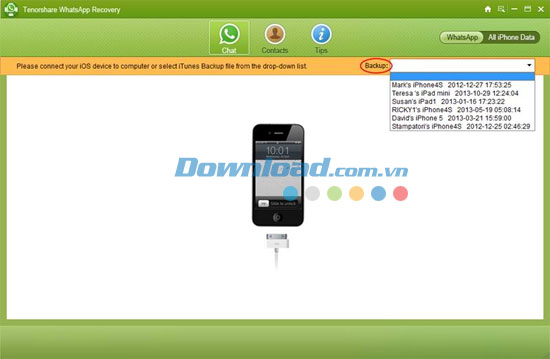
Bước 2: Xem trước tin nhắn và danh bạ trong WhatsApp
Trên giao diện chính của chương trình, bạn sẽ nhìn thấy 3 tùy chọn sau: Chat, Contacts và Tips.
Preview WhatsApp Chats: Tùy chọn mặc định là Chat. Sau khi lựa chọn được tập tin sao lưu trong iTunes mà mình cần, Tenorshare WhatsApp Recovery sẽ hiển thị lịch sử trò chuyện trên giao diện chương trình. Bạn có thể xem trước tin nhắn, hình ảnh, video và các file đính kèm tin nhắn khác.
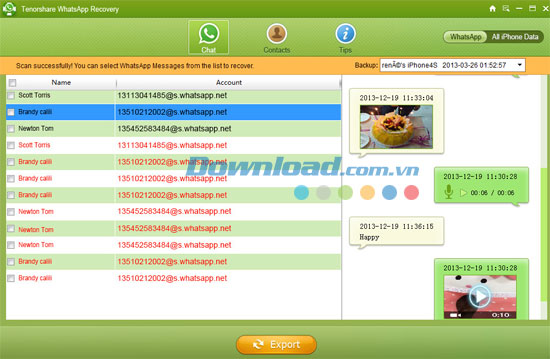
Preview Contacts: Nếu muốn xem trước danh bạ, chỉ cần chuyển sang mục Contacts ở phía trên cùng của giao diện.
Bước 3: Khôi phục và xuất tin nhắn & danh bạ trong WhatsApp sang máy tính
Sau khi xem trước, hãy kiểm tra các mục mà bạn cần và nhấn nút “Export” ở phía dưới cùng của giao diện để khôi phục lại tin nhắn và danh bạ trong WhatsApp từ tập tin sao lưu iTunes sang máy tính. Bạn có thể lưu lại tin nhắn và danh bạ được xuất sang 3 định dạng: .xls, txt hoặc .xml.
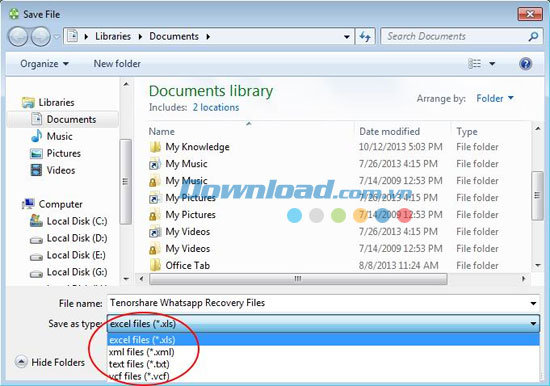
Tùy chọn 2: Khôi phục tin nhắn, hình ảnh, video và danh bạ trong WhatsApp từ thiết bị iOS
Bạn có thể trực tiếp khôi phục tin nhắn và danh bạ trong WhatsApp từ thiết bị iOS của mình nếu không có bản sao lưu iTunes.
Bước 1: Kết nối thiết bị iOS với máy tính
Đầu tiên, hãy kết nối thiết bị của bạn với máy tính thông qua một cáp USB và khởi chạy Tenorshare WhatsApp Recovery trên máy tính.
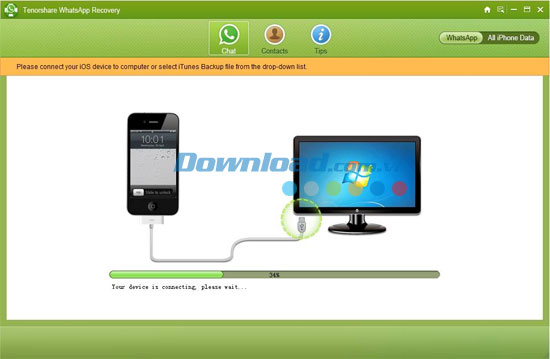
Bước 2: Xem trước tin nhắn và danh bạ WhatsApp
Tương tự như trong Tùy chọn 1 ở trên.
Bước 3: Phục hồi và xuất tin nhắn & danh bạ trong WhatsApp sang máy tính
Cuối cùng, nhấn nút “Export” để lấy lại tin nhắn và danh bạn trong WhatsApp từ iDevice sang máy tính, sau đó lưu lại chúng.
Bé Ngoan
- Phát hành:
- Version: 2.4
- Sử dụng: Dùng thử
- Dung lượng: 30,5 MB
- Lượt xem: 340
- Lượt tải: 299
- Ngày:
- Yêu cầu: Windows XP/Vista/7/8/8.1